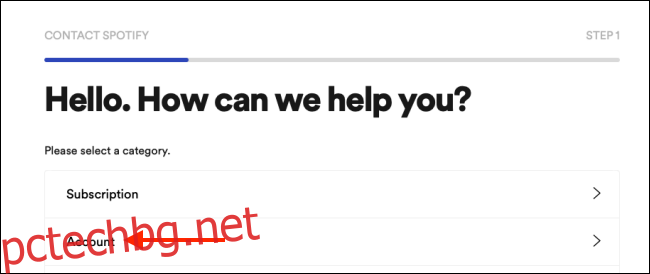Престанахте да използвате Spotify и сте преминали към друга услуга? Ако не искате да запазите акаунта си неактивен, можете да затворите за постоянно своя акаунт в Spotify. Ето как можете да изтриете акаунта си в Spotify с няколко щраквания.
Можете да изтриете акаунта си в Spotify от уеб браузър на вашия смартфон или от вашия компютър. Опцията не е налична в мобилни или настолни приложения.
Имайте предвид, че след като изтриете акаунта си в Spotify, ще загубите всичките си плейлисти и последователите си. Ако имате студентска отстъпка, няма да можете да я използвате още една година.
Поради начина, по който работи Spotify, вие също няма да можете да претендирате отново за същото потребителско име, но можете да създадете нов акаунт със същия имейл адрес. Ако не искате да изтриете акаунта си в Spotify, можете просто да анулирате и вашето членство в Spotify Premium.
След като прегледате всички подробности и сте сигурни, че искате да изтриете за постоянно своя акаунт в Spotify, отворете Уебсайт Spotify в избрания от вас браузър и влезте в акаунта си.
След това отворете Spotify’s Поддръжка на клиенти страница. Тук кликнете върху бутона „Акаунт“.
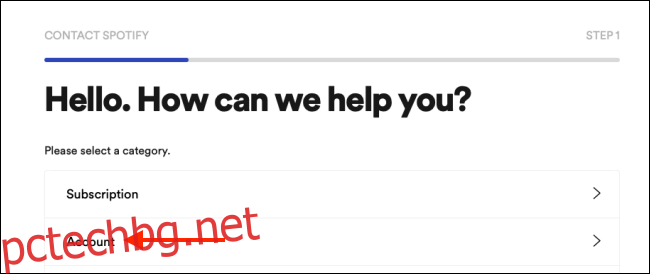
Изберете опцията „Искам да закрия акаунта си“.
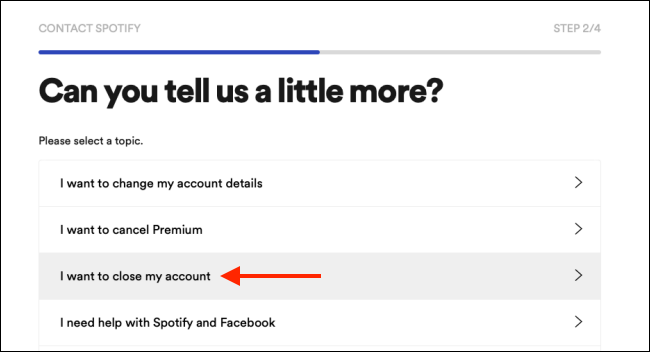
От следващия раздел щракнете върху бутона „Затваряне на акаунта“.
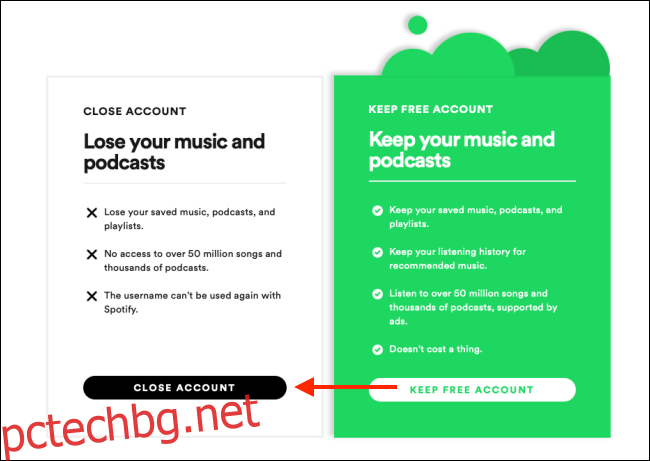
Изберете отново бутона „Затваряне на акаунта“.
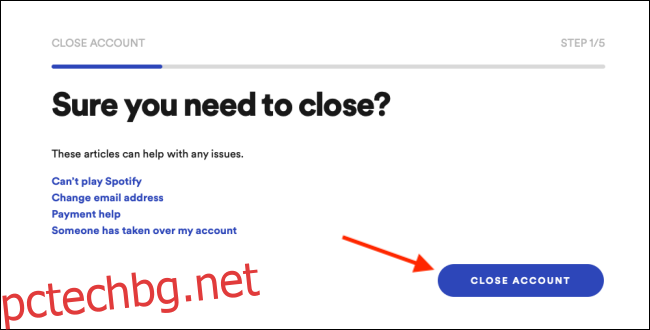
Сега Spotify ще ви помоли да потвърдите подробностите за акаунта. След като сте се уверили, че това е правилният акаунт, щракнете върху бутона „Продължи“.
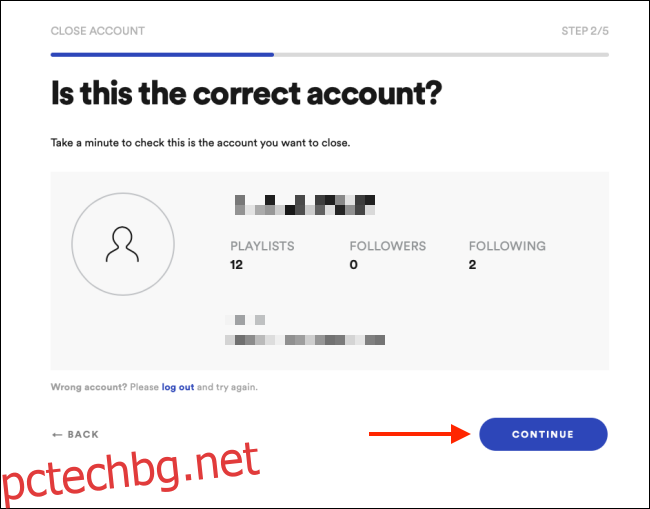
От следващата стъпка изберете отметката до опцията „Разбирам“ и след това щракнете върху бутона „Продължи“.
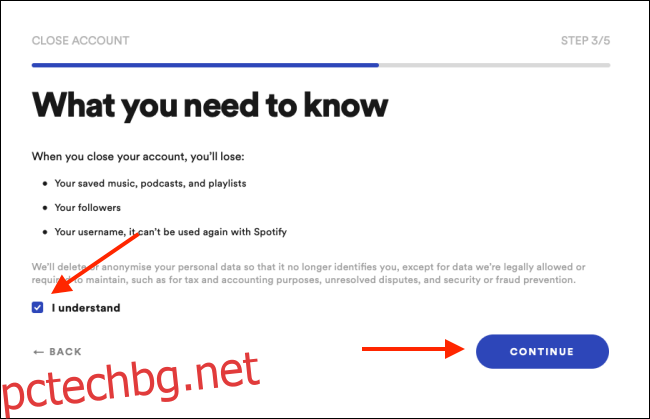
Spotify ще ви помоли да проверите имейла си за връзка. Отворете входящата си кутия и намерете имейла от Spotify. Кликнете върху бутона „Затваряне на моя акаунт“, който се намира в имейла. Тази връзка е валидна само за 24 часа.
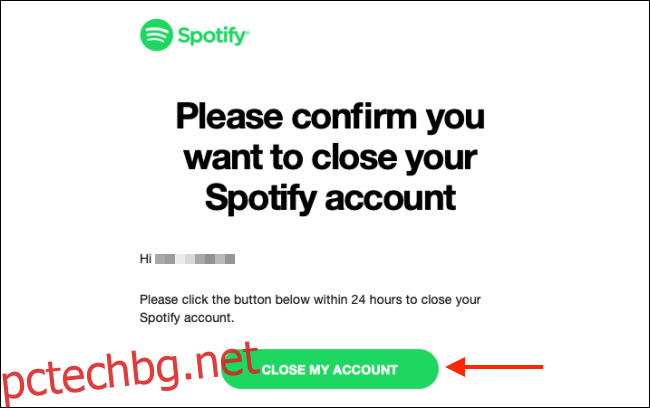
След като щракнете върху бутона, Spotify ще отвори нов раздел и ще видите потвърждение, че акаунтът ви е затворен и изтрит. Вече няма да можете да влизате със същия акаунт.
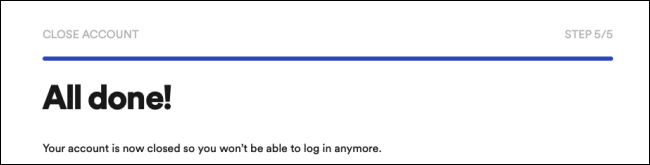
Ако промените решението си, имате 7 дни, за да активирате отново акаунта си. Ще намерите връзката, за да направите това във входящата си кутия.
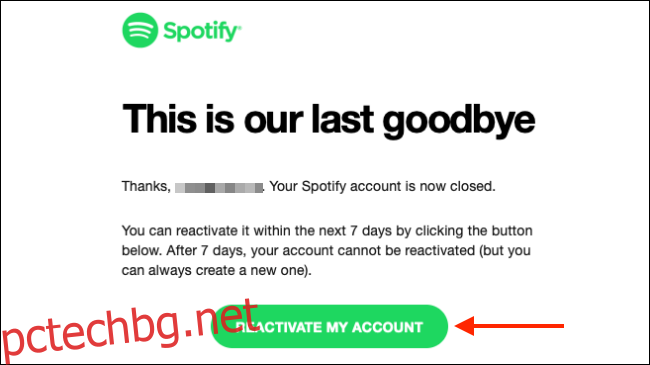
Търсите алтернатива на Spotify? Вижте нашия списък с най-добрите безплатни услуги за стрийминг на музика.